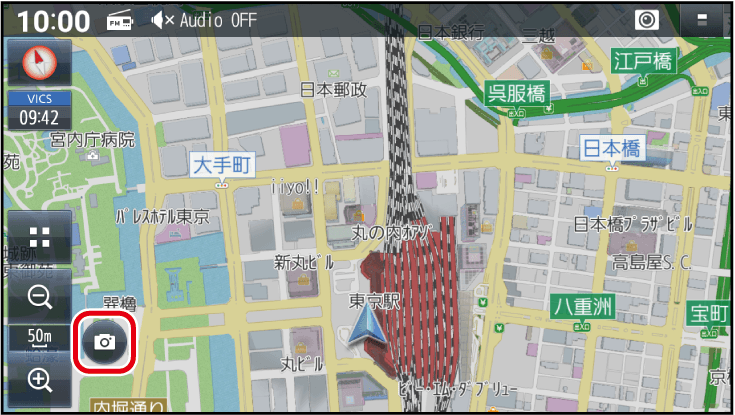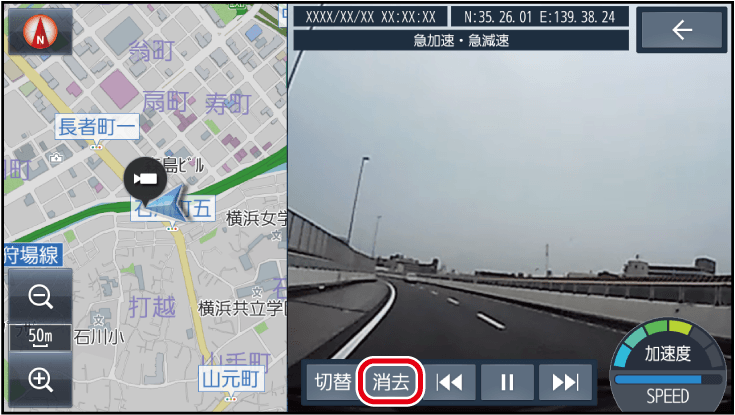その他の外部機器と接続して使う
-
ビデオカメラと接続する
-
トップメニュートップメニュー、オーディオソース一覧オーディオに切り換えるまたは全機能一覧全機能一覧から機能を選ぶからHDMIを選ぶ

- 接続した機器の映像と音声が出力されます。
- 本機にビデオカメラを接続する場合は、取付時に正しく配線する必要があります。詳細については、取付説明書をご覧ください。
-
-
ドライブレコーダーと接続する
別売のドライブレコーダーを本機と接続して、運転の状況を記録できます。
録画した動画・撮影した静止画は、本機で確認できます。
-
ドライブレコーダーのカメラの角度を調整する
-
1
全機能一覧全機能一覧から機能を選ぶからドライブレコーダーを選ぶ
ドライブレコーダー画面が表示されます。
-
2
ドライブレコーダー画面からカメラモニターを選ぶ

- ドライブレコーダーのカメラの映像が表示されます。
-
3
カメラの映像を見ながら、角度を調整する
- ドライブレコーダー(CA-DR03HTD)を接続している場合、切替を選ぶと、カメラの映像を切り換えます。
- 調整のしかたは、ドライブレコーダーの取扱説明書をご覧ください。
-
4
調整が完了したら、←を選ぶ
ドライブレコーダー画面に戻ります。
-
5
ドライブレコーダー画面からドライブレコーダー設定を選ぶ
-
6
「センサー調整する」と「SDカードの初期化」を行うセンサー調整する、SDカードを初期化する
お知らせ
- ドライブレコーダーは、後席用モニターに出力できません。
-
-
ドライブレコーダーの設定をする
-
1
全機能一覧全機能一覧から機能を選ぶからドライブレコーダー▶ドライブレコーダー設定を選ぶ
-
2
各項目を設定するドライブレコーダーの設定
ドライブレコーダーの設定
走行中は、ドライブレコーダーのファイルを再生できません。
安全な場所に停車し、パーキングブレーキをかけてご覧ください。
[太字:お買い上げ時の設定]
-
ドライブレコーダー接続設定
-
「ON」:ドライブレコーダーとの接続を有効にする
-
「OFF」:ドライブレコーダーとの接続を無効にする
※ドライブレコーダーを接続している場合は、「ON」に設定してください。 -
-
画質
-
「高画質」:高画質で録画する
-
「標準」:標準画質で録画する
-
-
音声録音
-
「ON」:録画中、音声を録音する
-
「OFF」:録画中、音声を録音しない
-
-
再生一覧表示
-
「古い順」:ドライブレコーダー再生リストの記録ファイルを古い順に表示する
-
「新しい順」:ドライブレコーダー再生リストの記録ファイルを新しい順に表示する
-
-
イベント情報表示
ドライブレコーダー再生リストに表示させたいイベント(急加速・急減速、駐車録画、事故多発地点、合流地点、急カーブ)のチェックボックスをONにする
- お買い上げ時は、すべての項目が表示するよう設定されています。
-
急加速・急減速の感度
-/+で、急加速・急減速の測定感度を調整する
-
調整範囲:1(低感度)~3~5(高感度)
-
-
急加速・急減速の感知音
-
「ON」:急加速・急減速を記録すると、ブザーを鳴らす
-
「OFF」:急加速・急減速を記録しても、ブザーを鳴らさない
-
-
起動音
-
「ON」:ドライブレコーダーの電源が入ると、ブザーを鳴らす
-
「OFF」:ドライブレコーダーの電源が入っても、ブザーを鳴らさない
-
-
センサー調整する
-
調整する:自動的にドライブレコーダーの加速度センサーを最適化する
※本機の取付後や、角度を変更した場合は、必ず行ってください。 -
-
SDカードを初期化する
-
SDカードを初期化する:ドライブレコーダーで使用しているmicroSDメモリーカードを初期化し、おおよその寿命などの管理ができる状態にする
(メモリーカード内のすべてのファイルが削除されます。)
※初めてmicroSDメモリーカードを使用するときや、microSDメモリーカードを交換したときなどに行ってください。 -
-
設定を初期化する
-
設定を初期化する▶はい:ドライブレコーダーの設定をお買い上げ時の状態に戻す
(録画・撮影された記録ファイルは削除されません。)
-
[太字:お買い上げ時の設定]
-
駐車録画
-
「ON」:駐車中に振動を検知すると、自動で録画する
-
「OFF」:駐車中、録画しない
-
-
駐車録画のお知らせ
-
「ON」:ACC ON後に駐車中録画があったことを、メッセージ表示でお知らせする
-
「OFF」:メッセージ表示をしない
-
-
駐車録画の感度
-/+で、振動を検知する感度を調整する
-
調整範囲:1(低感度)~3~5(高感度)
-
-
駐車録画の時間
駐車録画の記録時間を設定する
-
調整範囲:10秒/30秒/1分
-
-
駐車録画の無効時間
駐車録画モードになるまでの時間を設定します。
-
調整範囲:1分/3分/5分
- ACC OFF後、駐車録画モードになるまでは、振動を検知しても録画は開始されません。
-
-
警告音量*1
-/+で、警告の音量を調整する
-
調整範囲:1~3~5
-
-
リヤカメラ録画*1
ドライブレコーダーの取付状況によって「する」/「しない」を選びます。
*1ドライブレコーダー(CA-DR03HTD)を接続の場合のみ表示されます。お知らせ
- ドライブレコーダーの設定中は常時録画が停止します。
- 「出荷状態に戻す」出荷状態に戻すの操作を行うと、ドライブレコーダー設定もお買い上げ時の状態に戻ります。
-
-
ドライブレコーダーで撮影/録画する
常時録画ドライブレコーダーの電源が入ると、自動的に録画を開始し、1分ごとに記録ファイルをmicroSDHCメモリーカードへ保存します。
microSDHCメモリーカードの容量がなくなると、自動的に古い記録ファイルから順に自動削除して繰り返し保存し続けます。
お知らせ
- 手動録画した記録ファイル、保存フォルダに移動した記録ファイル保存したファイルをフォルダへ移動するは、自動削除されません。
- 常時録画で記録された、急加速・急減速情報のあるファイルは、通常は自動削除されません。ただし、microSDHCメモリーカードの空き容量がない状態で、新たに急加速・急減速情報のある映像を記録した場合は、古い急加速・急減速情報のある記録ファイルが自動削除される場合があります。
手動で動画を録画する- 「ダイレクトボタン設定」を「ドライブレコーダー動画録画」に設定してください。ダイレクトボタン設定
-
現在地画面で
 を選ぶ
を選ぶ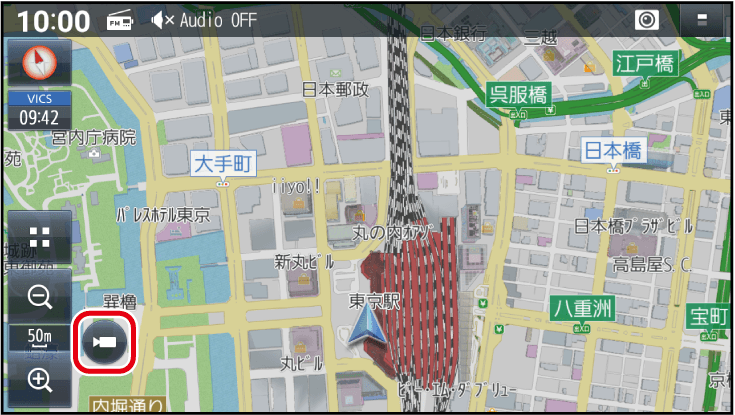
- 動画の録画を開始します。
- 2分後に手動録画を終了し、常時録画に切り換わります。
手動で録画を終了させるには
-
録画中に、現在地画面で
 を選ぶ
を選ぶ動画の録画を停止します。
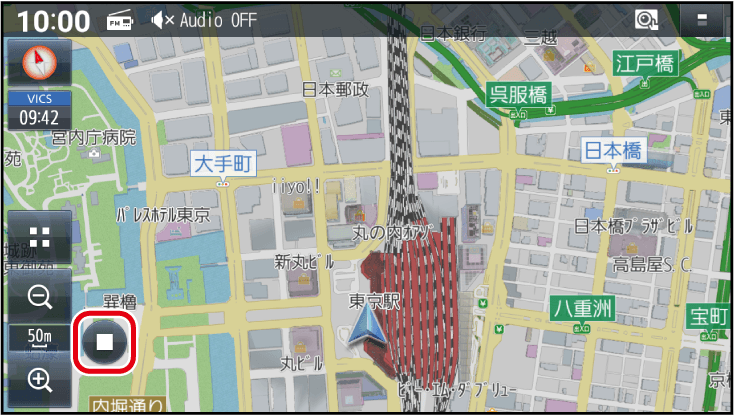
-
ドライブレコーダーのリアカメラで後方確認する
- ドライブレコーダー(CA-DR03HTD)を接続している場合のみ本機能が使えます。
- 「ダイレクトボタン設定」を「カメラモニター」に設定してください。ダイレクトボタン設定
-
現在地画面で
 を選ぶ
を選ぶナビ画面がリアカメラの映像に切り換わります。
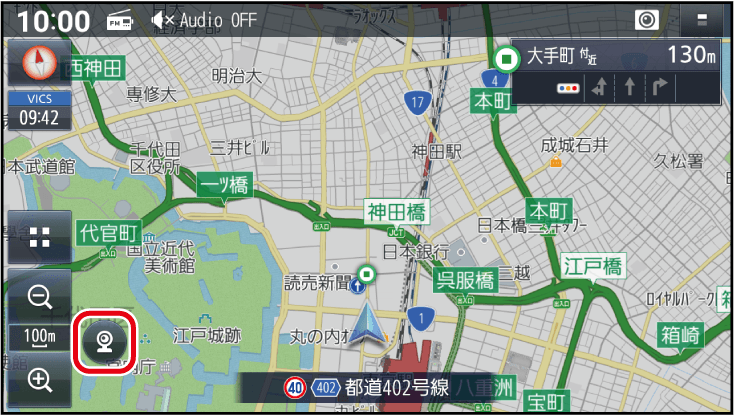
解除するには、画面をタッチしてください。
-
ドライブレコーダーで保存したファイルを再生する
-
1
全機能一覧全機能一覧から機能を選ぶからドライブレコーダー▶再生を選ぶ
録画を停止し、ドライブレコーダー再生リストが表示されます。
-
2
ドライブレコーダー再生リストからファイルを選び、再生を選ぶ
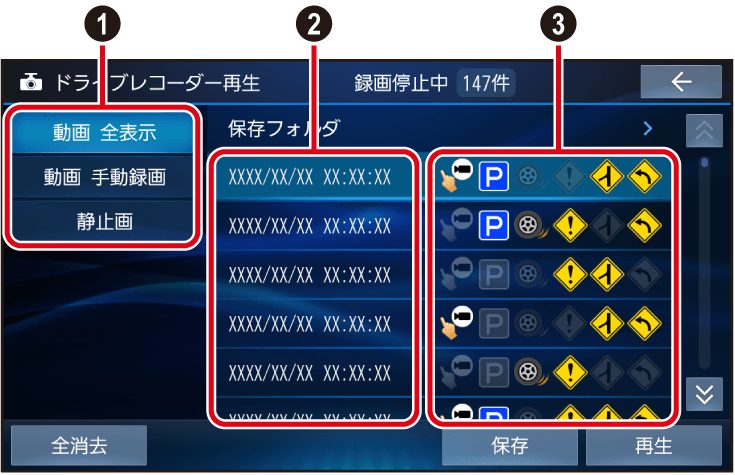
- リスト表示を切り換え
-
動画 全表示:すべての動画を表示
-
動画 手動録画:手動録画の動画のみを表示
-
静止画:すべての静止画を表示
-
- ファイルリスト
- ファイルの動画情報をマークで表示
-
 :手動録画
:手動録画 -
 :駐車録画
:駐車録画 -
 :急加速・急減速情報がある
:急加速・急減速情報がある -
 :事故多発地点情報がある
:事故多発地点情報がある -
 :合流地点情報がある
:合流地点情報がある -
 :急カーブ情報がある
:急カーブ情報がある
-
- リスト表示を切り換え
選んだファイルの再生を開始します。
お知らせ
- 右画面をタッチすると、全画面で動画または静止画を表示します。再度タッチすると、もとの画面に戻ります。
- ファイルの再生中は常時録画が停止します。
再生画面の操作
動画再生画面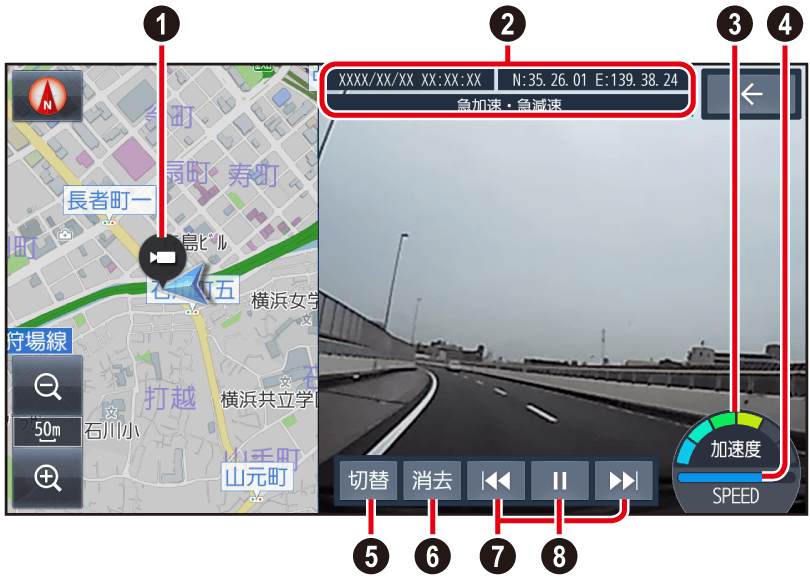
- 録画した地点
- 録画日時・位置情報・動画情報
- 加速・減速メーター
録画地点の加速・減速(加速度)を、6段階の色の広がりでグラフ表示(加速度が強いほど色が広がる)
- 速度メーター
録画地点のおおよその速度をグラフ表示
- フロント/リアの映像を切り換える*1
- 再生中のファイルを削除する
- 前/次のファイルに切り換える(タッチし続けると早戻し/早送り)
- 再生/一時停止
静止画再生画面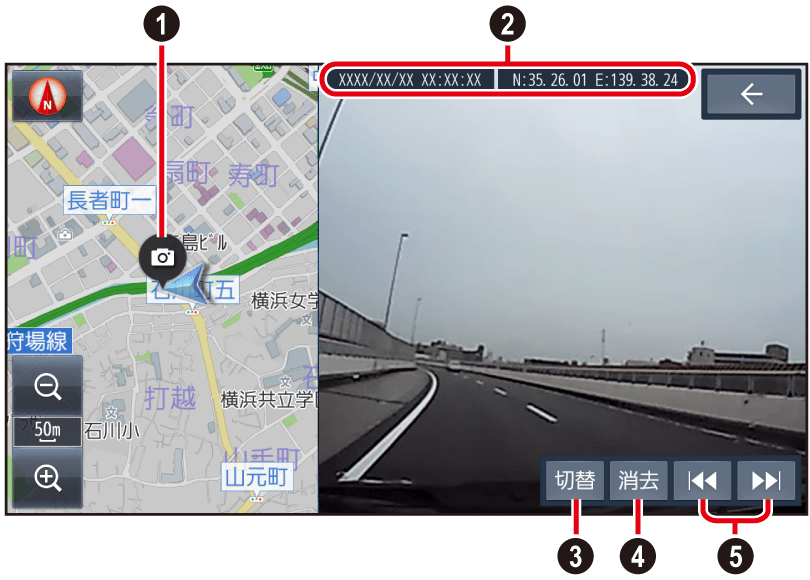
- 撮影した地点
- 撮影日時/位置情報
- フロント/リア/フロント+リアの画像を切り換える*1
- 再生中のファイルを削除する
- 前/次のファイルに切り換える
*1ドライブレコーダー(CA-DR03HTD)を接続の場合のみ。 -
-
保存したファイルをフォルダへ移動する
自動削除されたくない記録ファイルを保存フォルダへ移動させます。
保存フォルダに保存されたファイルは、自動削除されなくなります。
※ドライブレコーダーの処理状況により、保存フォルダへの移動や削除が極端に遅くなる場合があります。移動や削除が完了するまでお待ちください。-
1
ドライブレコーダー再生リストドライブレコーダーで保存したファイルを再生するから、移動させたいファイルを選び、保存を選ぶ
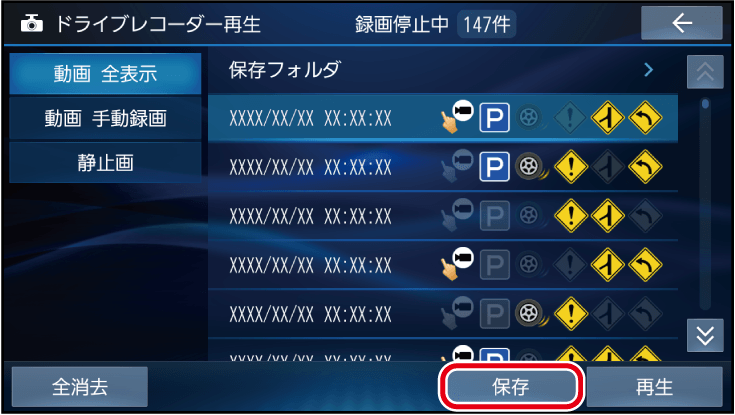
-
2
はいを選ぶ
-
3
OKを選ぶ
選んだファイルが保存フォルダへ移動します。
-
-
保存したファイルを選んで消去する
-
リスト内の保存したファイルをすべて削除する
-
1
ドライブレコーダー再生リスト再生画面の操作から、削除したいリストを表示させ、全消去を選ぶ
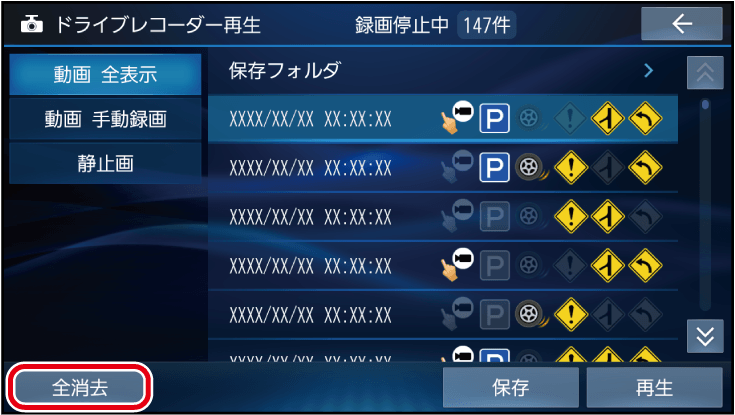
-
2
はいを選ぶ
リスト内の全ファイルが削除されます。
お知らせ
- ファイルを消去すると、動画/静止画は前後両方とも消去されます。
どちらか一方のみを消去することはできません。
-
ビデオカメラやドライブレコーダーなどを本機と接続し、操作することができます。
接続する各機器の説明書をよくお読みください。
 を選ぶ
を選ぶ